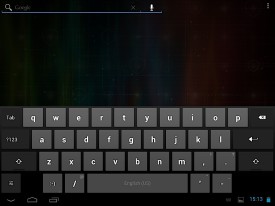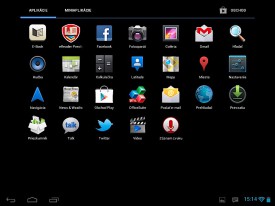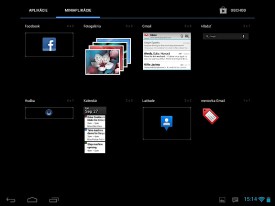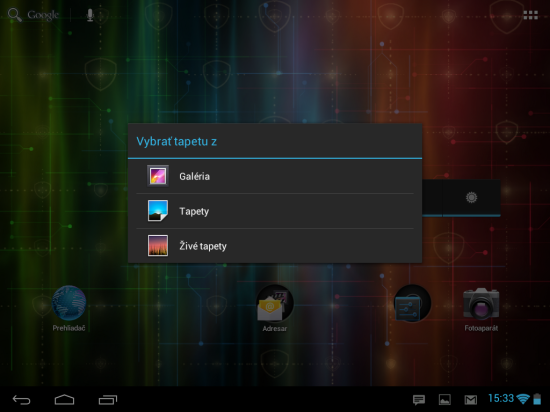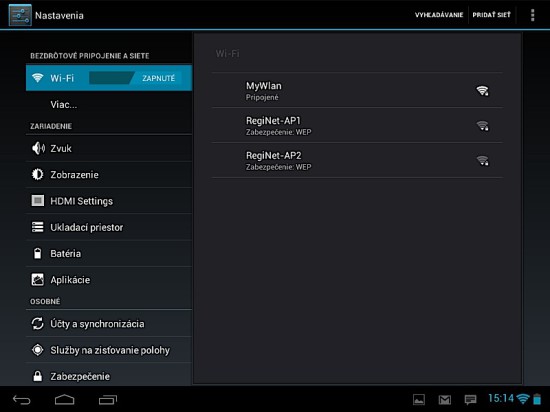Populárnosť tabletov v dnešnej dobe neustále narastá a preto sme sa pre vás rozhodli pripraviť nový seriál s názvom “Začíname s Android tabletom“. Seriál je určený najmä pre úplných začiatočníkov a postupne v ňom vysvetlíme ako používať a nastaviť Android tablet. V našom seriáli budeme všetky funkcie demonštrovať na zariadení Prestigio MultiPad 5097Pro, ktoré funguje s operačným systémom Android 4.0 Ice Cream Sandwich.
Partner seriálu Začíname s Android tabletom je spoločnosť Prestigio www.prestigio.sk
V minulej časti sme si ukázali, ako správne nastaviť Android tablet pri jeho prvom spustení. Dnes vám prinášame v poradí druhý diel, v ktorom sa zameriame na zoznámenie používateľov s používateľským prostredím operačného systému Android 4.0 Ice Cream Sandwich na tablete a jeho základnými funkciami. Vysvetlíme si, ako sa vytvárajú adresáre, čo sú widgety a ako ich pridať na plochu alebo tiež to, ako upraviť používateľské prostredie tak, aby odzrkadľovalo vaše záujmy alebo osobnosť.
Prvé krôčiky v OS Android
Používateľské prostredie operačného systému Android ponúka päť pracovných plôch, kde si môžete umiestniť ikony aplikácií, vlastné adresáre alebo widgety. Rozdeliť ho môžeme do niekoľkých častí pozostávajúcich zo spodnej lišty so softvérovými tlačidlami a notifikáciami. Tlačidlá v tvare šípky, domčeka a obdĺžnika plnia funkcie pre návrat o jeden krok späť, návrat na domovskú obrazovku a spustenie zoznamu nedávnych aplikácií, pomocou ktorého sa dokážete rýchlo prepínať medzi aplikáciami, s ktorými aktuálne pracujete.
Notifikácie spolu s informáciou o čase, konektivite, stave batérie, prichádzajúcich správach a iných oznámeniach sa nachádzajú v pravom dolnom rohu. Kliknutím na túto oblasť sa objavia ďalšie možnosti, ktoré sa môžu v závislosti od úprav výrobcu odlišovať – v prípade nášho tabletu Prestigio tu nájdete napríklad rýchle zapnutie/vypnutie letového módu, WiFi, autorotácie, notifikácií a nastavenie podsvietenia. Jednotlivé notifikácie odstránite ich potiahnutím do strán alebo modrým krížikom v pravom dolnom rohu.
Widget je špeciálna aplikácia, ktorá sa dá umiestniť a ovládať priamo z plochy domácej obrazovky. Môže mať rôzne funkcie, napríklad poskytovať informácie o počasí, stave batérie, zapnúť/vypnúť mobilný internet, ovládať napájanie WiFi, Bluetooth atď.
Rýchle hlasové alebo textové vyhľadávanie je k dispozícii vždy v ľavom hornom rohu a spustenie zoznamu s aplikáciami má na starosti ikona napravo. Medzi jednotlivými plochami OS sa posúvate pohybom prsta po displeji zľava doprava a naopak.
Aplikácie a widgety
Všetky nainštalované aplikácie a widgety sú v Androide dostupné po kliknutí na ikonu v pravom hornom rohu. Usporiadané sú v mriežke do stránok, pričom prechod medzi jednotlivými stránkami je realizovaný pohybom zľava doprava alebo naopak. Tiež sa tu nachádzajú tri ikony, pomocou ktorých sa môžete rýchlo prepínať medzi zoznamom s widgetmi a aplikáciami, prípadne spustiť Google Play Store. Presun aplikácie či widgetu na plochu, sa robí podržaním prsta na displeji.
Vytváranie adresárov
Pomocou adresárov sa môže plocha vášho Android tabletu stať oveľa prehľadnejšou. Adresáre vám pomôžu pri kategorizácii svojich obľúbených aplikácií alebo hier, ktoré budú vždy, rýchlo a jednoducho dostupné z pracovnej plochy. Ich vytváranie je v Androide 4.0 Ice Cream Sandwich veľmi jednoduché. Stačí ak ikony aplikácií či hier premiestnite jednu nad druhú – Android automaticky vytvorí adresár, ktorý môžete pomenovať podľa vlastného uváženia. Aplikácie v adresári môžete navyše preusporiadať tak, ako budete potrebovať.
Personalizácia Androidu
Android môžete upraviť podľa seba. Nastaviť sa dá vlastné pozadie alebo tiež zvonenia a notifikácie. Ak na ploche Androidu dlhšie podržíte prst, objaví sa ponúka, z ktorej môžete nastaviť statické alebo živé (pohyblivé) pozadie. Zvuk zvonení, alarmov a notifikácií, môžete zmeniť v nastaveniach tabletu.
Základné nastavenia
Do nastavení systému Android sa dostanete buď pomocou samostatnej ikony v zozname aplikácií alebo cez notifikačnú lištu a odkazom v nej. Jednotlivé nastavenia tabletu sú potom roztriedené do niekoľkých kategórií.
BEZDRÔTOVÉ PRIPOJENIE A SIETE
- Wi-Fi: Nastavenie konektivity do domácej, podnikovej alebo verejnej WiFi siete.
- Viac: Zapnutie režimu v lietadle a nastavenie VPN
ZARIADENIE
- Zvuk: Nastavenie hlasitosti a typu zvonení alebo upozornení. Tiež je možné zapnúť alebo vypnúť zvuky pri dotyku alebo uzamknutí obrazovky.
- Zobrazenie: Nastavenie jasu displeja, tapety, režimu spánku (koľko zostane displej zapnutý po poslednom dotyku), veľkosť písma v OS a tapety.
- HDMI: Zapnutie výstupu HDMI pre prepojenie tabletu s televízorom. Nastaviť sa dá výstupné rozlíšenie obrazu alebo tiež zoom.
- Ukladací priestor: Tu nájdete informácie o využití vnútornej pamäte tabletu alebo pripojenej pamäťovej karty.
- Batéria: Údaje o využívaní batérie a jej zostávajúcej kapacite.
- Aplikácie: Správa nainštalovaných aplikácií. Aplikácie môžete odinštalovať alebo vymazať ich údaje.
OSOBNÉ
- Účty a synchronizácia: Pridávanie a nastavenia účtov, s ktorými sa bude zariadenie synchronizovať.
- Služby na zisťovanie polohy: Nastavenia pre lokalizáciu pomocou Google alebo v prípade kompatibilného zariadenia pomocou GPS.
- Zabezpečenie: Nastavenie bezpečnostných funkcií, ktoré ochránia tablet pred neautorizovaným prístupom. Môžete využiť niektorú možnosť zamknutia tabletu pomocou odomknutia tvárou, vzorom, pinom alebo heslom. Nastaviť môžete aj PIN kód SIM karty alebo nainštalovať certifikát.
- Jazyk a vstup: Nastavenie jazyku, v ktorom bude operačný systém pracovať. Tiež sa tu nachádzajú nastavenia klávesníc a hlasového vyhľadávania.
- Zálohovať a obnoviť: Záloha údajov z tabletu na Google serveri – nastavenia WiFi sietí, heslá a údajov z aplikácií. Obnovenie továrenských nastavení vymaže všetky údaje z tabletu. V prípade zaškrtnutia možnosti “Vymazať kartu SD” sa zmažú aj fotografie a iné dáta uložené v tablete.
SYSTÉM
- Dátum a čas: Nastavenie dátumu a času spolu s časovým pásmom. Na vyber je aj možnosť zvoliť si formát dátumu a hodín.
- Uľahčenie prístupu: Nastavenia a služby pre lepšiu prístupnosť.
- Možnosti pre vývojárov: Rozšírené nastavenia, ktoré využijú najmä pokročilejší používatelia.
- O tablete: Základné informácie o tablete. Dozviete sa tu aká verzia operačného systému sa nachádza na vašom tablete a tiež môžete zistiť dostupnosť aktualizácií.
To je z druhého dielu nášho seriálu “Začíname s Android tabletom” všetko. V ďalšej časti sa môžete tešiť na ukážku nastavenia e-mailovej schránky, internetu a počasia.
Zoznam všetkých častí seriálu:
- Prvé spustenie tabletu a nastavenia
- Zoznámenie sa so systémom, triky s widgetami a aplikáciami (aktuálna časť)
- Nastavenie emailovej schránky
- Google Play Store – sťahujeme aplikácie
- Elektronické knihy – tipy na aplikácie
- Sledovanie filmov – tipy na aplikácie + mini HDMI
- Počúvanie hudby – tipy na aplikácie
- Kancelárske nástroje – úprava dokumentov na tablete
- Hry na tablet
Ak máte záujem prispieť vlastnými postrehmi a problémami so svojím tabletom, napíšte nám vaše reakcie do komentárov a budeme sa podrobnejšie venovať aj vašim témam.